�ϻ���˵������Ч��ͼ��

������ͼƬ������window��ͼ����1���ӻ��ģ����ԾͲ�Ҫ�ӳ��ˣ�You can you up no bb.��
�����ҷ�������Ч��ͼ�ˣ�������������û��ͼƬ�زĵ��µģ��Ͳ�Ҫ������Щϸ���ˣ�֪��ʵ��ԭ������ȫ���Է����������ȥʵ�ָ����۵�Ч����
���Ч��Ҳ���п�Դ��ģ��������ְ����ָ����ˣ������Ҽǵ�ԭ�������Ǿ������Լ�д��һ�¡�
��ʵԭ���ܼ�������һƪ���ͣ�һ���гԶ���ɾ��������ListView��Ҳ˵���ˣ���һƪ�����һ���Щ���������ʱ���µ�ŵ�ԣ��Dz���˲������С�����ˣ���
ԭ����
��dispatchDraw(Canvas canvas)���ڻ���ԭ�㣨����ָ���꣨0,0���������Ͻǣ�����һ��HeadView���ڵ�סԭ��ListView�ڸ�����Ҫ��ʾ�����ݡ�
����������������е�HeadView�ͳ�������

������
����������Щ����λ�õ�itemΪsticky��ճ�Եģ����������ʾʮ���ͱ�����Ϊsticky����ʾ�������ߵ�Ϊ��ͨitem��
���ӣ�
����������Ϊ:��15-03-01��A������15-03-01��B������15-03-02��C������15-03-02��D������15-03-02��E��
��λ��0��15-03-01��A����λ��2��15-03-02��C��Ϊsticky�ģ��ֱ�Ϊ����15-03-01��15-03-02����ʼitem��
����Դ�룺
��1���Զ���ListView
�������Զ���һ��JJJListView�̳�ListView��д�¹��췽��ʲô�ģ�ûɶ��˵�ġ�
public class JJJStickyListView extends ListView { public JJJStickyListView(Context context, AttributeSet attrs) { super(context, attrs); //���ù������� super.setOnScrollListener(new MyOnScrollListener()); mContext = context; } }��2������ӿ�
JJJListViewҪ��HeadView������������֪��HeadView����ô����Ҫ�����ɡ����Զ���һ���ӿڸ��ⲿ���ã�JJJListViewͨ���ⲿ���õĽӿڻ�ȡHeadView����Ϣ��
public interface StickyListener { // �ṩHeadView public View getHeadView(); // ��dpΪ��λ�ṩHeadView�Ŀ� public int getHeadViewWidthInDp(); // ��dpΪ��λ�ṩHeadView�ĸ� public int getHeadViewHeightInDp(); // �ṩ�Ǹ�λ�õ�item��Sticky���ж��� public boolean isStickyPosition(int pos); // HeadView�����ı�ʱ��HeadView���������ϵ��� public void onHeadViewChange(View hView, int firstP, int vCount, int tCount); }֮ǰ�Ŀ����Ŀ�Դ���Dz�Ҫ���ⲿ����HeadView�Ŀ��ߵģ����Ǹ���Դ���HeadView�Ǻ�����ListView�ģ����Dz��ǣ����ǹ̶������߷���㡣
��3������HeadView�Ĵ�С
��ListView���в���ʱ��Ҳ��HeadView���в�����
protected void onMeasure(int widthMeasureSpec, int heightMeasureSpec) { super.onMeasure(widthMeasureSpec, heightMeasureSpec); if (mHeadView == null) { return; } // ��HeadView���д�С�IJ��� measureChild(mHeadView, MeasureSpec.makeMeasureSpec(getHeadViewWidth(), MeasureSpec.EXACTLY), MeasureSpec.makeMeasureSpec(getHeadViewHeight(), MeasureSpec.EXACTLY)); };getHeadViewWidth()��getHeadViewHeight()ֻ�ǼĽ���dp��px��ת����xml������һ������ô�С��λΪdp�ڲ�ͬ�ֱ��ʵ��ֻ��ϻ�ø��õ�Ч���������ڴ��������ж�����pxΪ��λ�ģ��ⷽ���������ºܶ࣬����Ҳ����ϸ���ҾͲ��ϻ��ˡ�
private int getHeadViewWidth() { if (mListener == null) { return 0; } return (int) (mListener.getHeadViewWidthInDp() * mContext.getResources().getDisplayMetrics().density + 0.5f); } private int getHeadViewHeight() { if (mListener == null) { return 0; } return (int) (mListener.getHeadViewHeightInDp() * mContext.getResources().getDisplayMetrics().density + 0.5f); }
��4������HeadView���
ͬ�ϣ���ListView�IJ��ֹ����ж�HeadView���в��ֵ����Ͻǡ�
protected void onLayout(boolean changed, int l, int t, int r, int b) { super.onLayout(changed, l, t, r, b); if (mHeadView == null) { return; } // ��HeadView����λ�ò��� mHeadView.layout(0, 0, mHeadView.getMeasuredWidth(), mHeadView.getMeasuredHeight()); };ע�������õ���getMeasuredWidth()������getWidth()��ǰ�������Լ���HeadView���й�����������getMeasuredWidth()����值�ģ�����getWidth()��HeadView���������Ƴ��������值���߶�ͬ����(һ��View����ʾ�����ǣ�������С-->λ�ò���-->����)
��5������HeadView
protected void dispatchDraw(Canvas canvas) { super.dispatchDraw(canvas); drawChild(canvas, mHeadView, getDrawingTime()); };������ý��Ͱɡ�
��6��HeadView���ݵĸı�
��������IJ��裬HeadView�Ѿ���ȷ���Ĵ�С��λ�ñ�����ListView���ˡ����ǵ�ListView����ʱ��Ҫ��HeadView�����ݽ����ģ�������Ч��ͼ�����Ӿ�����TextView��ʾ�����ڡ�
��ô�����ȣ�Ҫ֪��HeadView��ʲôʱ����Ҫ�����ģ�
��ListView��һ���ɼ���itemΪstickyʱ����Ҫ��HeadView�����ġ�
��֪��Ϊʲô���뷢�����ǵĴ��ԣ���ϸ��һ�롣
�ڵ�һ����ʼ��ʱ�����Ѿ������˹��������ˣ����������ڹ���ʱ�����жϣ�
public void onScroll(AbsListView view, int firstVisibleItem, int visibleItemCount, int totalItemCount) { if (mHeadView == null) { if (mListener != null) { // Ҫ��ȡ��HeadView mHeadView = mListener.getHeadView(); } } if (mListener != null) { if (mListener.isStickyPosition(firstVisibleItem)) { // �����һ���ɼ���item��Sticky�� // ��ô����HeadView��λ�û�ԭ�㣨������Ϊ�Ƶ�Ч������Ҫ��ô���� // ����֪ͨListener HeadView���������Ҫ���� mHeadView.layout(0, 0, mHeadView.getMeasuredWidth(), mHeadView.getMeasuredHeight()); mListener.onHeadViewChange(mHeadView, firstVisibleItem, visibleItemCount, totalItemCount); } } }�����ⲿ���õĽӿ���ʵ�ֵ�onHeadViewChange������HeadView�������ݸ��¡�
��7���Ƶ�Ч��
��һ���µ�sticky��item����HeadViewʱ��ʵ��HeadView�������Ƶ�Ч����
Ҫ��֪���������ʲô�����·�����Ȼ�����HeadView��Y���꣬Ȼ����в��־Ϳ����ˡ�
ʲôʱ�����أ�
�ڵڶ����ɼ���itemΪstickyʱ������
��
 �������
�������
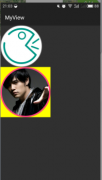
 ���ʵ���
���ʵ��� ������Ѷ
������Ѷ ��ע����
��ע����
